Siga este procedimiento para mostrar una lista de las referencias externas enlazadas a un componente fijo y acceder a las funciones disponibles para cada referencia externa.
- En la barra de herramientas de acceso rápido, pulse Navegador de proyectos
 .
. - Seleccione la ficha Componentes fijos.
- En el explorador de dibujos, localice el componente fijo cuyas referencias externas desea ver y selecciónelo.
- Visualice las referencias externas siguiendo uno de estos métodos:
- Pulse con el botón derecho y elija Referencias externas.
- Pulse
 en la barra de herramientas de la parte inferior de la ficha Componentes fijos.
en la barra de herramientas de la parte inferior de la ficha Componentes fijos.
El cuadro de diálogo Referencias externas muestra una lista de las referencias externas en el componente fijo.
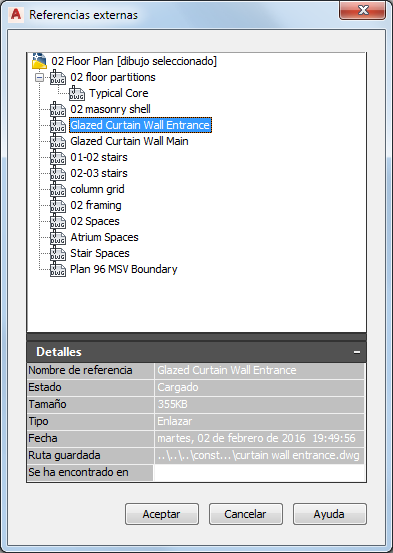
- Expanda o contraiga la lista pulsando los elementos individuales, y pulse el botón derecho para cambiar el estado de la referencia externa, si es preciso.
En el menú contextual puede descargar, volver a cargar o desenlazar la referencia externa enlazada.
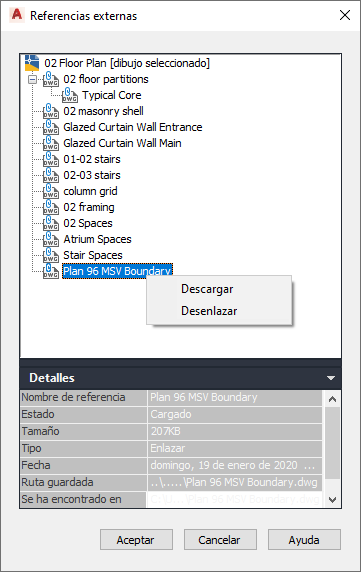
- Visualice los detalles de la referencia externa:
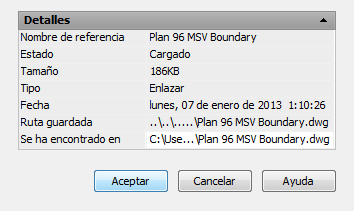
- El nombre de referencia muestra el nombre del dibujo.
- El estado muestra si la referencia externa está cargada o descargada en el dibujo principal, y muestra el dibujo principal como abierto si está abierto en la ventana de dibujo. Si el dibujo principal no está abierto en la ventana de dibujo, el estado está vacío.
- El tamaño muestra el tamaño de archivo del dibujo seleccionado.
- El tipo muestra si el dibujo es un enlace, una superposición o el dibujo principal.
- La fecha muestra la fecha de la última vez que se modificó el dibujo seleccionado.
- Ruta guardada muestra la ruta guardada, en caso de haberla, que se utiliza para localizar la referencia externa. Esta ruta puede ser completa (absoluta) o relativa (especificada parcialmente).
- La opción Se ha encontrado en muestra la ruta en la que se ha encontrado la referencia externa. Si no se ha guardado ninguna ruta para la referencia externa o si la referencia externa ya no se encuentra en la ruta especificada, el programa busca la referencia externa y muestra la ubicación.
- Pulse Aceptar para cerrar el cuadro de diálogo.
Nota: Para ver las referencias externas de un componente fijo, también puede abrirlo en el área de dibujo de conjunto de herramientas de AutoCAD Architecture 2024 y utilizar el Administrador de refX de AutoCAD.